
柱形设置好以后,这里要重点设置折线,也就是曲线要往左边移动0点重合
1.在【图表工具】里面设置【布局】,添加次横坐标。在2013以后是在设计下面的添加
2.选择【次横坐标】,然后设置【坐标轴格式】,【坐标轴位置】选择刻度线上
然后把标签刻度以及线条都设置为无
这样曲线就和左边重合了




柱形设置好以后,这里要重点设置折线,也就是曲线要往左边移动0点重合
1.在【图表工具】里面设置【布局】,添加次横坐标。在2013以后是在设计下面的添加
2.选择【次横坐标】,然后设置【坐标轴格式】,【坐标轴位置】选择刻度线上
然后把标签刻度以及线条都设置为无
这样曲线就和左边重合了





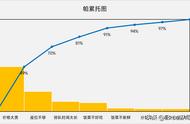













Copyright © 2018 - 2021 www.yd166.com., All Rights Reserved.